 ..لِــ اْلـُبْنًاتْ فَقَطْ.. |
  |
| ..مُنْتَدى خخًطٍوُاتْ دَلْوُععًاتْ.. |
| هہڷآإ بآڷححڷآإ ڪڪڷهًۂ . . ........... ڪيفًڳ ڜڜڷۈنڳ ؟! ييڷآإ ععڛآڳ ع ـآڷققۈهًۂ . . ........... ـآذذآ ڪڪنٺـﮱٍ منُ ععضۈآٺنإ ڛججًڷـﮱ دخخۈڷڳ ڷآ ٺققآطعيننٍ ><" ۈإن ڪنٺـﮱ زآئرهًۂ ححيآڳ مععنآ ڛجڷـﮱ ۈنۈرينآ نحٺآج ۈجًۈدڳ بيننآ . . ........... مآبٺندمينً حنآ فيننآ ڪڪڷ آڷخخير ۈآڷببرڪۃ ^^" ڛجڷـﮱً ۈأڜڜيًڷ هآڷرڛڛآڷۃُ من خڜٺًڳ ۈأفڪًڳ منً ڜڜرـﮱً . . ........... ٺححيآٺٺـﮱً ڷڳ ۈڷآ ٺزعڷينًـﮱ ۈممآٺڛجڷينً ؛$ |
| ..مُنْتَدى خخًطٍوُاتْ دَلْوُععًاتْ.. |
| هہڷآإ بآڷححڷآإ ڪڪڷهًۂ . . ........... ڪيفًڳ ڜڜڷۈنڳ ؟! ييڷآإ ععڛآڳ ع ـآڷققۈهًۂ . . ........... ـآذذآ ڪڪنٺـﮱٍ منُ ععضۈآٺنإ ڛججًڷـﮱ دخخۈڷڳ ڷآ ٺققآطعيننٍ ><" ۈإن ڪنٺـﮱ زآئرهًۂ ححيآڳ مععنآ ڛجڷـﮱ ۈنۈرينآ نحٺآج ۈجًۈدڳ بيننآ . . ........... مآبٺندمينً حنآ فيننآ ڪڪڷ آڷخخير ۈآڷببرڪۃ ^^" ڛجڷـﮱً ۈأڜڜيًڷ هآڷرڛڛآڷۃُ من خڜٺًڳ ۈأفڪًڳ منً ڜڜرـﮱً . . ........... ٺححيآٺٺـﮱً ڷڳ ۈڷآ ٺزعڷينًـﮱ ۈممآٺڛجڷينً ؛$ |
| ..مُنْتَدى خخًطٍوُاتْ دَلْوُععًاتْ.. |
| هل تريد التفاعل مع هذه المساهمة؟ كل ما عليك هو إنشاء حساب جديد ببضع خطوات أو تسجيل الدخول للمتابعة. |